自分で使う分にはdiskpartで簡易的に消す事もありますが、
お友達から預かったもしくは廃棄する予定のもう使わないハードディスクは完全に消去した上で物理的に破壊して処分する事に決めています。
このソフトウェアで削除した場合、ほぼ確実に元の状態には戻せません。
操作を誤ると消す予定ではないデータを消してしまう可能性もあります、理解した上で利用しましょう。
今回はそんなディスクの完全データ抹消を行う際の手順備忘録。
DESTROYをダウンロードする。
デストロイはハードディスクのデータを完全に抹消する為のCDに焼いて起動させ、ディスクの消去方法を選択するMS-DOS用ソフトウェアです。

フリーソフトでNSA方式やNATO方式、さらには乱数で4回書き込んだあと固定値を27回で計35回書き込むグートマン方式にも対応しているソフトはないと思います。
んん…しかし直リンクはなんか怪しい気がするので、窓の杜へ。
desty322.zip(窓の森の説明ページリンク)
窓の杜ならダウンロードした事ある人もいるんじゃないかな、解凍ソフトとか。
ちなみに法人利用の際は作者の藤原氏とライセンス契約を結ぶ必要があるようです、企業として利用させて頂く場合は一度ご連絡しましょう。
ISOファイルをCDに焼き込む
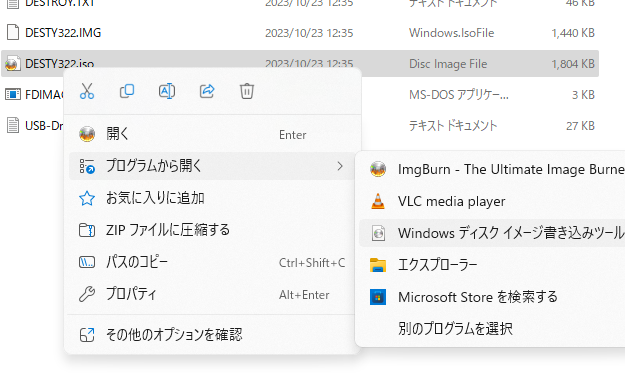
こちらもなるべく怪しくないサイトを…
ImgBurn(k本的に無料ソフト)
CDに書き込めるタイプのソフトウェアを準備しましょう。
まぁOS機能として使える「Windowsディスクイメージ書き込みツール」でも書き込めると思いますが、何らかの理由でダメだった時用に。
HDDを本体に接続する
重要なのは
USB接続では認識しない
という事、あくまでもPC本体に接続されている必要があります。
疑似SATAっぽい取り回しをしても認識してくれませんので、USBではなく直接マザーボードにSATAケーブルで接続しましょう。
ノートパソコンで行う場合は一度メインのHDDを外して、消去したいHDDを接続した上で操作を行えば消去可能です。
CD起動して操作する
準備ができたらCDを入れ、電源を入れましょう。
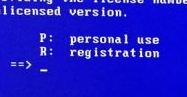
Pはパーソナル(個人利用)で、Rはレジストレーション(法人利用・登録)。
「P」をキーボードで入力し進みます。
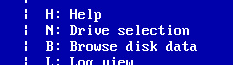
「N」でディスクを選択。
続いてドライブ内容が16進数で表示されるので、ナンバーの通りに選びます。
※ここが一番需要です、ここで間違えると終わりですので、同じ容量の片方を選ぶなどの不安な場合は、一度外して起動するなどして確認してから行いましょう。
戻の画面に戻るので
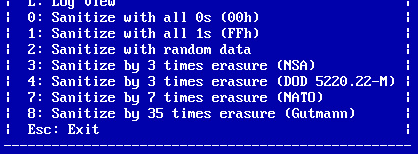
どの方式で消すのかを選びます。
0 固定値で上書き(0x00)
1 固定値で上書き(0xFF)
2 ランダムデータで上書き
3 NSA方式、ランダムで2回上書きしたあと0x00で1回上書き
4 DOD方式、0x00で1回、0xFFで一回、ランダムで1回上書き
7 NATO方式、固定で累計6回、ランダムで1回上書き
8 グートマン方式、ランダム4回、固定で累計27回上書き
上書き回数が多い程時間がかかります。
ちなみにNSA方式なら1TBで4時間半~5時間ぐらいかかりました。
ディスクの種類や環境によっても多少は違うと思いますので目安で。
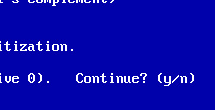
実行するよ?という事で「y」を入力して実行します。
無事終了すれば
Disk sanitization complete.
という表示が下に追加されますので、
何かボタンを押して終了し、電源が切れたのを確認してディスクを外しましょう。
以上。
・
・・
・・・
そもそもなぜこんな面倒な処理をするかというと、以下の方法でさっと消しても中身はちゃんと消えていない場合があるからですね~。
一般的にハードディスクをキレイにするというと…
・ドライブのフォーマット
・ディスクの管理から削除。
・コマンドからdiskを選択肢cleanもしくはclean all。
このあたりが主要で簡易的な「削除」方法ですね。
これらの方法では例えば
表面的な削除、ソフトウェアでの復元が可能
・クイックフォーマット
・ディスク管理画面からの削除
・diskpartでのclean
上書き削除、ディスクによるハード復元が可能な可能性あり
・チェックを外したフォーマット(ゼロデータ上書き)
・diskpartでのclean all
ゼロ上書きの場合、復元は難しい上に費用対効果から「そこまでして復元」するよほどの見込みが無いと犯罪などで使われることはありませんが、集めて一気に行ったりコスト度外視で嫌がらせ目的だったり、可能性はゼロではありません。
なので、復元できない形に上書きしてやる必要があります。
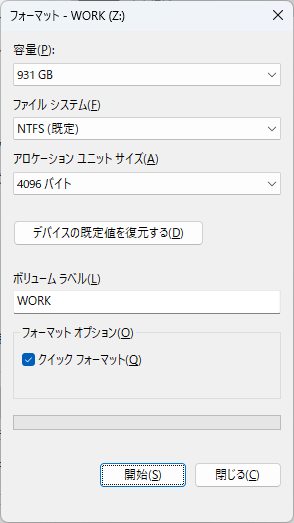
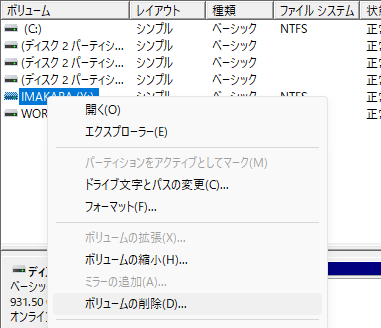
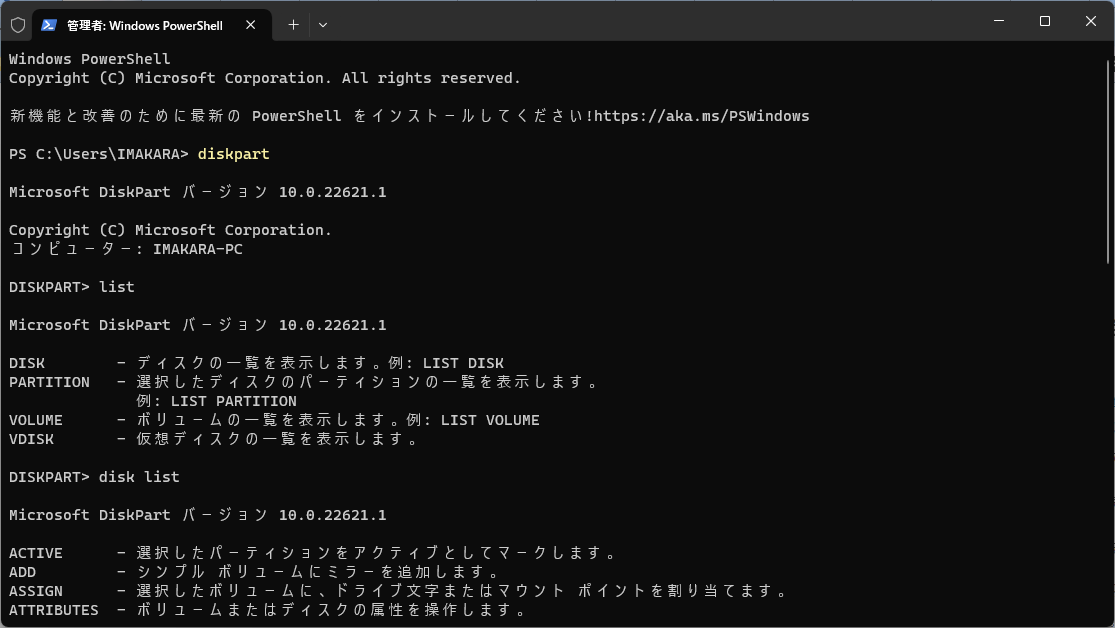
結構前ですが何度かデータ復元を依頼されたことがあって、一番復元しやすかったのはWindows7上でのOfficeのWordファイルでした。
text系とか画像データは中途半端にしか復元出来ず、excelはxlsxだったりパスかけられたりしているファイルはワリと復元出来ないファイルもありましたがワードファイルはほとんど無傷でした。
フルフォーマットを行っても復元ソフトの手段(種類)によっては反応するものもありましたが、流石にゼロ上書きされたHDDでは元通りに近い形に持って行くのはほぼ不可能で、データ残滓からも読み取れる情報は少ないでしょう。
しかし私が信頼する方々から信頼して預けて頂いている以上「何か」を起こすワケにはいきませんので、時間はかかりますがこの方法で削除しているというワケです。
このソフトウェアを開発された藤原氏は昭和20年生まれの京都のエンジニア。
テキストによると22年前の2001年、56歳の時に作られたそうです。
何か社会に恩返しをと思って公開されている…との事。
私も今は私に出来る方法で社会に貢献し、
定年になったら後続に価値のある情報をひっそり提供する。
将来そんな私である為には、今出来る事今出来る全力で、
ゆっくりまったりのんびりいきますかね。
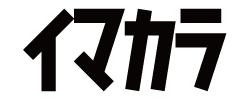


コメント